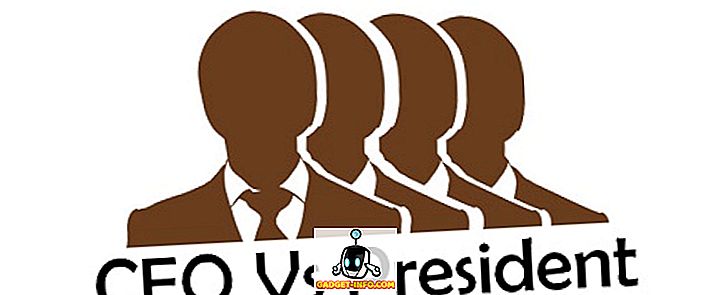Si usted es el propietario o el administrador de un sitio web, o un administrador del sistema, para el caso; debe haber oído hablar de (y probablemente haya usado) PuTTY, al menos una vez. Aunque pasar de Windows a Mac es principalmente un cambio emocionante y positivo, si usó PuTTY, se encontrará atrapado en la oscuridad, ya que no hay soporte PuTTY en Mac.
Yo mismo, no hago SSH en mi sitio web, y por lo tanto no me importa la ausencia de PuTTY. Sin embargo, plantea un problema para muchas personas que usan PuTTY y que recientemente han cambiado a Mac. Bueno, hemos compilado una lista de 5 alternativas PuTTY gratuitas que deberían permitirle SSH en un servidor remoto:
1. terminal
La aplicación Terminal es la CLI predeterminada que viene incluida con la Mac y es una herramienta bastante poderosa, en caso de que no lo sepas. Puede utilizar el Terminal para SSH en un servidor remoto, siempre que tenga las credenciales de inicio de sesión válidas.
Aquí hay un breve ejemplo de cómo puede usar el Terminal para SSH en un servidor web. Estoy usando el servidor de alojamiento de mi sitio web con fines ilustrativos. Todo lo que deberá hacer es cambiar el nombre del servidor a su servidor y usar sus credenciales de inicio de sesión.
1. Ejecutar Terminal .
2. Use el siguiente comando para conectarse a su servidor web usando SSH:
ssh server_name -p port_number -l login_id
- En mi caso, el comando se convierte en:
ssh server208.web-hosting.com -p 21098 -l my_username

3. Se le pedirá que ingrese su contraseña . La escritura estará oculta por razones de seguridad.

4. Una vez que haya ingresado la contraseña de inicio de sesión, presione Entrar, y se conectará a través de SSH. Ahora puede ejecutar comandos de shell en su servidor.
2. iTerm2
iTerm2 es un reemplazo de Terminal para Mac con una gran cantidad de funciones adicionales que la aplicación Terminal predeterminada no ofrece. Entre las diversas características que ofrece iTerm2 se destacan:
- Soporte para ventanas divididas: múltiples terminales independientes en la misma pestaña.
- Soporte para anotación: agregue notas y comentarios a los comandos de shell que se han ejecutado.
- Reproducción instantánea: esta función reproduce un historial de todo lo que has hecho en iTerm2, en caso de que hayas olvidado copiar un número o algún detalle de comandos antiguos.
- Mejor búsqueda: la búsqueda en iTerm2 resalta todas las coincidencias de la palabra, como hacen Safari y Chrome.
- Copia sin ratón: ya no necesita usar el mouse para copiar o pegar texto.

Hay muchas otras características que ofrece iTerm2. Puedes leer sobre ellos en su sitio web oficial. El proceso de SSH en un servidor web que usa iTerm2 es exactamente el mismo que el proceso en Terminal, excepto que iTerm2 hará su vida más fácil dentro de la Terminal.
Descarga aquí
3. vSSH Lite
vSSH es una aplicación premium, pero también ofrece una versión Lite, gratis. vSSH está dirigido a las conexiones SSH o Telnet, o para el reenvío de puertos. A diferencia de Terminal y iTerm2, vSSH no es un reemplazo de Terminal. Sin embargo, ofrece un CLI una vez que se haya conectado con éxito a un sitio web utilizando SSH. La aplicación ofrece una gran cantidad de características, incluida la posibilidad de usar un nombre de usuario y contraseña para la autenticación, o incluso el cifrado de clave pública / privada . Si usa aplicaciones SSH en otros dispositivos, como un iPhone o un iPad, vSSH Lite también puede crear conexiones de iCloud con esas aplicaciones e incluso compartir macros. Admite el reenvío de claves y puertos, así como el soporte de registro y pseudográficos.
Para el uso básico, vSSH Lite será suficiente, sin embargo, si necesita que varias ventanas de vSSH se abran simultáneamente, deberá comprar la versión de pago de la aplicación ($ 4.46).

Descarga aquí
4. DTerm
DTerm es otra aplicación de reemplazo de Terminal. Es una aplicación de línea de comandos sensible al contexto que se puede iniciar en cualquier ventana en la que esté trabajando, lo que facilita la ejecución de comandos en los archivos con los que está trabajando en la GUI y realiza acciones de línea de comandos en ellos. Si necesita usar una ventana de terminal completa para sus tareas, simplemente presione Comando + Retorno y DTerm abrirá una ventana de Terminal completa, ya configurada con el directorio de trabajo correcto, y puede comenzar de inmediato. La aplicación también es totalmente compatible con un sistema de autocompletado de línea de comandos estándar, por lo que simplemente puede presionar F5 en el campo de comando para obtener una ventana de autocompletar con sugerencias para las posibles opciones de autocompletar para el comando que estaba escribiendo.


Descarga aquí
5. Lanzadera
Shuttle no es tanto una aplicación como un menú de acceso directo para sus servidores SSH . O al menos así es como se ha anunciado. Como no uso SSH, pensé que realmente no tendría mucho uso para eso, pero resulta que Shuttle puede configurarse para ejecutar comandos o scripts con solo un par de clics.
Shuttle viene con un archivo shuttle.json que puede editar (usando un editor de texto de su elección) para agregar servidores y configuraciones SSH al menú de acceso directo que Shuttle agrega a su barra de menú, y en este archivo json, puede agregar un entrada para cualquier comando que desee ejecutar, cuando se hace clic en el elemento de menú correspondiente. ¡Esto es genial! No solo SSH, básicamente puede agregar comandos para ejecutar scripts personalizados simplemente desde la barra de menú, y hacer que se abran en una nueva ventana de Terminal, o una nueva pestaña en la misma ventana de Terminal.

Descarga aquí
Acceda a un shell seguro de forma remota utilizando estos clientes SSH
Como resultado, los usuarios de Mac realmente no necesitan un cliente separado como PuTTY para propósitos de SSH. La aplicación Terminal ya tiene lo que PuTTY le da a los usuarios de Windows. Sin embargo, para funciones adicionales y soporte de color adicional, puede recurrir a cualquiera de las aplicaciones mencionadas anteriormente. Aprender a usar SSH puede ser útil si alguna vez desea ejecutar su propio sitio web o administrar un sistema de forma remota, de manera segura, así que comience hoy.
Nos encantaría conocer su experiencia con SSH en una Mac y los problemas (si los hubiera) que tuvo que enfrentar debido a la falta de soporte de PuTTY para macOS. Danos un grito en la sección de comentarios a continuación.